Windows 11/10'da Uyku ayarları nasıl değiştirilir
Windows, enerjiden ve pil ömründen tasarruf etmek için bilgisayarı Uyku Moduna(Sleep Mode) sokan bir boşta kalma özelliğiyle birlikte gelir . Uyku Modunda bilgisayar tüm aktiviteleri durdurur ve durum kaydedilir. Sistemle başa çıkmak için hazır olduğunuzda, bıraktığınız duruma uyanır. Windows 11/10 /10'da uyku ayarlarının nasıl değiştirileceğini paylaşıyoruz .
Windows 11/10 Uyku Modu(Mode) nasıl çalışır ?
Fark ettiyseniz, monitörünüz birkaç dakika işlem yapılmadığında kapanır. Şimdi, bu Uyku Modu(Sleep Mode) değil . Ekran(Display) çok fazla güç tükettiğinden, ekranı kapatmak Windows'un attığı(Windows) ilk adımdır . Birkaç dakika içinde bilgisayarınızı kullanmaya başlayacağınız durumlar için idealdir.
Genellikle Bekleme veya Askıya Alma Modu olarak da adlandırılan Uyku Modunda, bilgisayarın durumu RAM'e(RAM) kaydedilir . Kapatılmış gibi görünüyor. Fanların düşük hızda çalıştığını duyabilirsiniz, ancak bu yalnızca bilgisayarın hala açık olduğu ve fare veya klavyeden giriş beklediği anlamına gelir.
Windows 11/10Uyku(Sleep) ayarları nasıl değiştirilir
Windows 11

Windows 11'de (Windows 11)Güç(Power) ve uyku ayarlarını değiştirmek için aşağıdakileri yapın:
- Press Win+IAyarları açmak için Win+I tuşlarına birlikte basın .
- Alternatif olarak, Görev Çubuğunda bulunan (Task Bar)Windows düğmesine sağ tıklayıp görüntülenen seçenekler listesinden Ayar'ı seçebilirsiniz.
- Soldaki yan panelin altındaki Sistem(System) girişini tıklayın .
- Sağa geçin ve Güç ve pil(Power & battery) seçeneğine ilerleyin .
- Menüyü genişletin ve Güç(Power) bölümünün altındaki Ekran ve uyku(Screen and sleep) başlığına gidin.

Burada, bilgisayarın uyumadan önce ne kadar beklemesini istediğinizi seçebilirsiniz. için istenen zamanlamaları yapılandırın
- Pil gücüyle çalışırken cihazımı uyku moduna al
- Fişe takıldığında, cihazımı daha sonra uyku moduna geçirin.
Bir masaüstünüz varsa, yalnızca ilk seçeneği göreceksiniz. Dizüstü bilgisayarlardayken, her iki ayar da kullanılabilir olacaktır. Pille çalışırken daha kısa ve prize takılıyken daha uzun bir süre seçmeniz önerilir.
Ekran ayarı için benzer ayarlar uygulanabilir, yani,
- Pil gücüyle, sonra ekranımı kapatın.
- Fişe taktıktan sonra ekranımı kapatın.
Windows 10
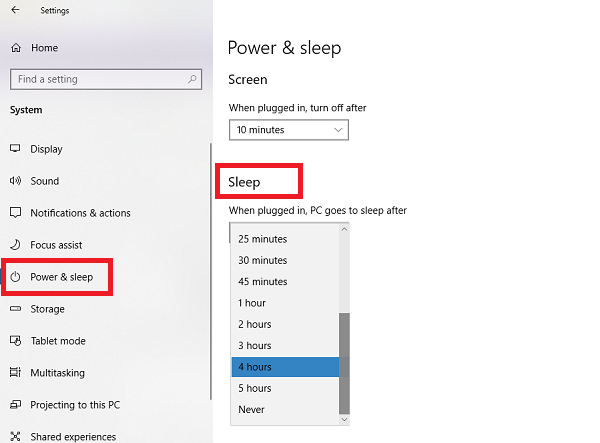
Windows 10'da (Windows 10)Güç(Power) ve uyku ayarlarını değiştirmek için :
- Ayarlar > Sistem > Güç ve uyku'ya gidin(Navigate) .
- Burada Ekran(Screen) ve Uyku altında iki seçeneğiniz var.(Sleep)
- Uyku(Sleep) altında , bilgisayarın uyku moduna geçmeden önce ne kadar beklemesini istediğinizi seçebilirsiniz:
- Fişe takıldığında
- Pil açıkken
Bir masaüstünüz varsa, yalnızca ilk seçeneği göreceksiniz. Dizüstü bilgisayarlardayken, her iki ayar da kullanılabilir olacaktır. Pille çalışırken daha kısa, prize takılıyken daha uzun bir süre seçmeniz önerilir. Aynı ayarları Ekran(Screen) için de uygulayabilirsiniz .
Windows 11/10 Ek Güç Ayarları(Power Settings)
Güç(Power) ve Uyku(Sleep) bölümünde , sağda Ek Güç Ayarlarına sahipsiniz. Çok sayıda seçenek açar. Özel güç planları oluşturabilir, nihai performans modunu etkinleştirebilir , Güç düğmesine(change what the Power button) basıldığında ne yapacağını değiştirebilir ve daha fazlasını yapabilirsiniz.

Dizüstü bilgisayar kullanıyorsanız , bu güç planlarının her birinin Artılarını ve Eksilerini iyice anladığınızdan emin olun ve ardından Uyku ayarlarını değiştirin.
Bilgisayardaki Uyku(Sleep) ayarı nedir ?
Bilgisayarınız boştayken, bilgisayarınızdaki eylemlerin çoğunu durdurmak için tasarlanmış bir güç tasarrufu modudur. Açık tutulan tüm dosyalar veya uygulamalar sistem belleğine ( RAM ) taşınır, böylece sisteminiz düşük güç kullanır. Bilgisayarı uyandırmak, yeniden başlatmaktan daha hızlı olduğu için en çok tercih edilir.
Bazen, Windows'ta Uyku Modu ile ilgili sorunlar görünebilir. Bu gönderiler size bu tür sorunları nasıl çözeceğinizi gösterecek:(Sometimes, problems related to Sleep Mode can appear in Windows. Well, these posts will show you how to fix such problems:)
- Windows Uyku Modu çalışmıyor(Windows Sleep Mode not working)
- Windows'ta Uyku Modu çalışmıyor(Sleep Mode is not working in Windows)
- Windows bilgisayar çok erken uyku moduna geçiyor
- Hazırda Beklet veya Uyku, Windows çalıştıran bilgisayarı kapatır
- Windows bilgisayar uyku modundan otomatik olarak uyanır
Dizüstü bilgisayarı bir gecede Uyku(Sleep) modunda bırakmak kötü mü ?
Tam olarak değil! Aslında, özellikle prize takılı olmayan bir dizüstü bilgisayardayken ve bilgisayarınızı mümkün olduğunca uzun süre çalışır durumda tutmak istediğinizde kullanışlıdır. Çoğu Windows bilgisayar için varsayılan Uyku(Sleep) ayarı , boşta geçirildiğinde iki saate ayarlanır. Ancak, bunu istediğiniz zaman değiştirebilirsiniz.
Bu gönderiler, PC'nizde Uyku'yu yönetmenin diğer yollarını gösterecek:(These posts will show you the other ways you can manage Sleep on your PC:)
- Bilgisayarı belirli bir zamanda Uyku modundan uyandırma
- Windows uyku modundan uyanmayacak
- Bilgisayarın Uyku modundan uyanmasını önleyin
- Sabit Diskin uyku moduna geçmesini önleyin(Prevent Hard Disk from going to sleep) .
Related posts
Telefonunuzu Sleep Mode'da Laptop lid KAPALI ile şarj etme
Charger olmadan Laptop nasıl şarj edilir?
Windows 10 için en iyi Battery monitor, analitik ve istatistik uygulamaları
Windows 10 için Best Laptop Battery Test software & Diagnostic tools
Windows 10 için ücretsiz Battery Limiter software
Xbox One Denetleyicinizin Kalan Pilini Nasıl Kontrol Edebilirsiniz?
Bataryanız kalıcı başarısızlık yaşadı ve değiştirilmesi gerekiyor
Stop Devices Screen, Windows 10'te pil tasarrufuna yardımcı olmak için kapalı olduğunda
Battery Slider eksik veya Windows 10 içinde soluk gri renkte
Battery Time içinde Windows 10 kalan nasıl etkinleştirilir
Battery Power'te çalışırken Security Intelligence Updates'i devre dışı bırakın
Fix Google Play Services Battery Drain
Battery Power'de Background Sync'u sunucuya nasıl devre dışı bırakılır?
Doğru Güç Okumaları için Android Telefonların Pilini Kalibre Etme
Make OneDrive Battery Saver Mode açıldığında senkronize devam edin
Change Critical Level & Low Level Battery Action Windows 11/10'te
Android'de Pil Sağlığı Nasıl Kontrol Edilir
Windows 10'da Pil Tasarrufu Nasıl Etkinleştirilir veya Devre Dışı Bırakılır
Laptop, Locking'ten sonra Shuts'i kapattı ve açılmıyor
Wireless Keyboard and Mouse Battery life'ü geliştirmek için ipuçları
